Sværhedsgrad: Let
Tidsforbrug: 5-10 minutter
Værktøj: iPhone (iOS 12.3 eller nyere) eller Android (Android 5 eller nyere)
Komponenter: Router med wi-fi-forbindelse, hybridantenne
Montering af antenne
For at sikre en stærk og stabil wi-fi-forbindelse skal du montere wi-fi-antennen, der leveres sammen med ovnen. Antennen monteres bag på hybridovnen på gevindstangen:
Opsætning af wi-fi-forbindelse og app
Først skal du sikre dig, at du har installeret Aduro Hybrid appen, og at den er opdateret til nyeste version:
Android: Aduro Hybrid - Google Play Store
iOS: Aduro Hybrid - App Store
Når du åbner appen første gang, er det vigtigt, at du giver appen adgang til apparatets lokation. Ellers vil appen ikke fungere korrekt:
Du kan nu påbegynde opsætningen. Har du tidligere brugt appen, eller skal du tilføje en ekstra ovn, kan du tilgå opsætningsguiden ved at klikke på tandhjulsikonet og herefter på guide:
Opsætningsguiden vil nu begynde. Klik på start og indtast ovnens serienummer samt password. Disse oplysninger finder du på en label på indersiden af ovnens nederste frontlåge.
Er det første gang, du foretager denne opsætning, skal du – inden du fortsætter – tjekke af i “Connect directly to the stove’s Wi-Fi”:
Tryk nu på “continue”. Alt efter, om du bruger Android eller iOS, vil den følgende proces være forskellig:
Gå tilbage i appen og klik på knappen “connect”. Klik herefter på knappen “Setup Wi-Fi”:
Ovnen vil nu søge efter tilgængelige wi-fi-forbindelser. Vælg dit eget wi-fi:
Indtast dit wi-fi-password og tryk “continue”. Ovnen vil nu forsøge at forbinde til wi-fi:
Hvis forbindelsen lykkes, vil nedenstående skærmbillede komme frem. For at afslutte opsætningen, tryk nu på “Finish and Swap to [Your Wi-Fi name]”. Forsiden i appen vil nu vise den ovn, du har forbundet:
Fejlfinding
Hvis wi-fi-forbindelsen ikke lykkes:
Hvis wi-fi ikke dukker op i listen over tilgængelige netværk, kan det skyldes flere ting:
- Wi-fi-navn: hvis navnet på wi-fi indeholder specielle tegn (Æ, Ø, Å, !, &, % etc.) eller mellemrum, kan det medføre, at ovnen ikke kan genkende navnet. Vi anbefaler derfor, at du ændrer wi-fi-navnet til noget simpelt på max 10 tegn, fx “mitwifi”, for at se, om det løser problemet.
- Wi-fi password: Hvis Wi-Fi passwordet indeholder specielle tegn (Æ, Ø, Å, !, &, % etc.) eller mellemrum, kan det medføre at ovnen ikke kan sende dette password til routeren og dermed ikke kan få adgang.
- Sørg for, at du bruger 2.4 GHz-netværk. Ovnens wi-fi-modul fungerer kun med en 2.4 GHz-forbindelse. Mange nyere netværksroutere kører på 5 GHz som standard og skal have 2.4 GHz aktiveret. Andre routere kan producere separate signaler. Du skal derfor se efter en med 2.4 GHz i navnet.
- Sørg for, at router og ovn er tændt.
- Genstart router og ovn: Nogle gange er en simpel genstart alt der kræves.
Ovnens forbindelse er ustabil eller afbryder:
- Opret et gæstenetværk på din router og brug dette til forbindelsen til hybriden i stedet. Nogle routere prioriterer bestemte enheder og signaler over hybriden, afhængigt af typen. Et gæstenetværk fjerner disse begrænsninger og sikrer en mere stabil forbindelse. I de fleste tilfælde kan din internetudbyder eller routerproducent hjælpe dig med dette.
- Genstart din router og ovn: En simpel genstart kan ofte opdatere systemet og løse forbindelsesproblemer.
Mobil kan ikke forbinde til ovnen/ovnen kan ikke forbinde til Wi-Fi::
- Sørg for, at lokationsdata er tilladt for appen:
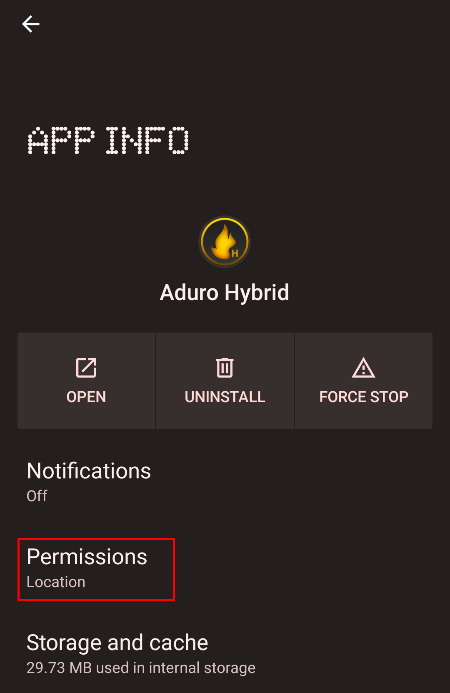
- Genstart mobil og app.
- Genstart ovn.
- Geninstaller appen og sørg for, at du har installeret den nyeste version. Den nyeste version findes i mobilens app-butik.
- Sørg for, at ovnen er forbundet til en stabil wi-fi-forbindelse
- Forsøg at forbinde ovnen til wi-fi gennem opsætningsguiden i appen.
Hvis alle de andre trin er blevet gennemført:
- Gendan ovnens fabriksindstillinger ved at klikke på knappen ”factory reset” på ovnens styringsprint i 10 sekunder.
Hvis ovenstående ikke løser problemet, bør du kontakte din lokale montør.


